tuto pour désactiver l'écran de verrouillage de Windows 10
S'il peut s'avérer pratique sur les appareils mobiles tactiles (Smartphones, tablettes Windows ou PS hybrides tactiles), l'écran de verrouillage de Windows peut être moins utile sur un PC classique. En effet, il ajoute une étape supplémentaire à l'ouverture de session dont certains pourraient vouloir se passer.
Je vous avais il y a peu expliqué comment personnaliser cet écran de verrouillage je vais maintenant vous expliquer comment le désactiver.
Comment désactiver l'écran de verrouillage de Windows 10 ?
C'est très simple de virer cet écran de verrouillage, mais cela nécessite de modifier une clé de registre.
Pour cela il faut suivre les étapes suivantes :
- Appuyer sur les touches Windows + R simultanément pour ouvrir la fenêtre d'exécution de programme puis saisissez "regedit" dans le champs "ouvrir" et enfin cliquer sur "OK"

- Dans la fenêtre du gestionnaire de la base de registre qui s'ouvre il va falloir rechercher dans l'arborescence HKEY_LOCAL_MACHINE\SOFTWARE\Policies\Microsoft\Windows\Personalization. C'est cette clé "Personalization" qui permet de contrôler l'activation de l'écran de verrouillage. Si cette dernière n'existe pas il suffira de la créer en cliquant droit sur la clé Windows et en sélectionnant dans le menus contextuel Nouveau\clé. La nouvelle clé créee devra être renommée Personalization, avec un z (attention à bien respecter la syntaxe)!
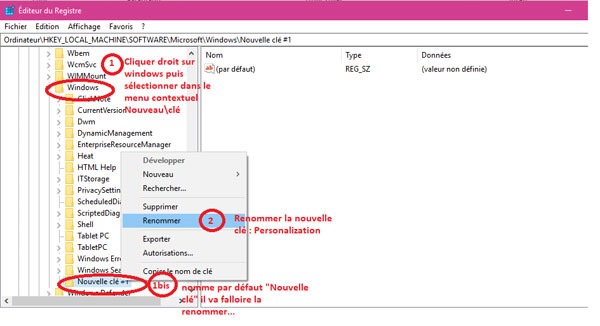
- Ajouter une valeur dans la clé Personalization en séléctionnant la clé dans le panneau de gauche puis en cliquant droit dans le panneau des valeurs à droite. Sélectionner dans le menu contextuel du clic droit Nouveau\valeur DWORD 32 bits et la nommer NoLockScreen (bien respecter a syntaxe)
- Double-cliquer sur la valeur NoLockScreen fraichement créee puis attribuer la valeur 1 dans le champs "données de la valeur" et valider en cliquant sur OK.

- Redémarrer l'ordinateur et le tour et joué!
N'hésitez pas à partager cet article sur les réseaux sociaux s'il vous a été utile.
En cas de doute, vous pouvez me poser vos questions en commentaires.







COMMENTS